
Existen ocasiones en las que nos gustaría cambiar las teclas de nuestro teclado, es decir, asignar otra función que la que venía por defecto. En otras, nos vendría bien deshabilitar alguna de las funciones ya que podría entorpecer nuestro trabajo. Por ejemplo, en mi caso personal, en mi teclado del PC, existe una función de tecla que no tiene asignado ningún valor y me interesa que aparezca, por ejemplo, la función de calculadora.
Para poder ‘remapear’, eliminar funciones de teclas o asignar otras diferentes en el teclado de nuestro PC debemos instalar un programa que nos facilite dicha tarea. En este caso particular nos hemos decantado por el programa ‘Keytweak’ que nos podremos descargar desde la página de Softonic sin ningún problema. Para descargar el programa solo debemos entrar en este enlace y pulsar en la caja ‘Descargar gratis para Windows’.
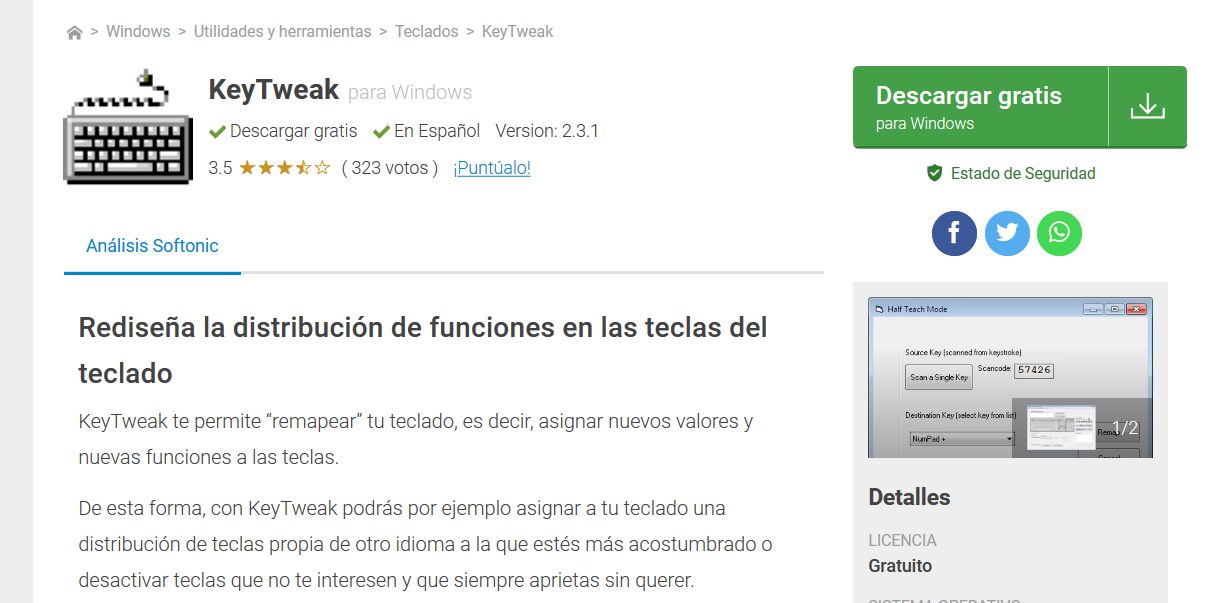
La instalación de Keytweak en tu ordenador es muy rápida y sencilla. Una vez hecha, procederemos a abrir el programa para comenzar el remapeado de las teclas que quieras. Cuando esté instalado el programa, quizás no encuentres el acceso directo para entrar en él. Lo podréis encontrar en ‘Disco C:/archivos de programa (x86)/KeyTweak‘. Hacemos doble clic sobre el icono.
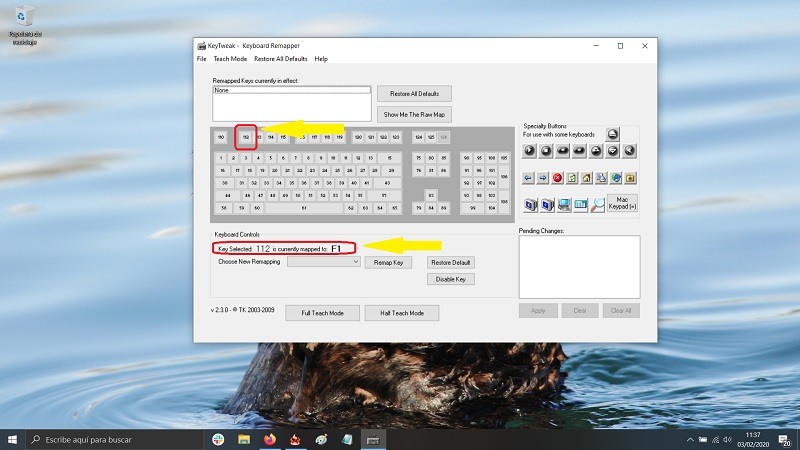
Se abrirá una ventana tal que así. En ella tendremos un dibujo gráfico de nuestro teclado. Te aconsejamos que te hagas con él, pulsando sobre las teclas con el ratón y viendo qué función tenemos asignada en el teclado de nuestro PC. Ahora, solo tenemos que elegir, en el teclado virtual, la tecla que queremos remapear o deshabilitar del teclado del ordenador que usemos habitualmente. En el caso de querer deshabilitar la función de una tecla solo tengo que elegirla con el ratón y pulsar en ‘Disable Key’. Luego, tendría que reiniciar el portátil para que los cambios surtieran efecto.
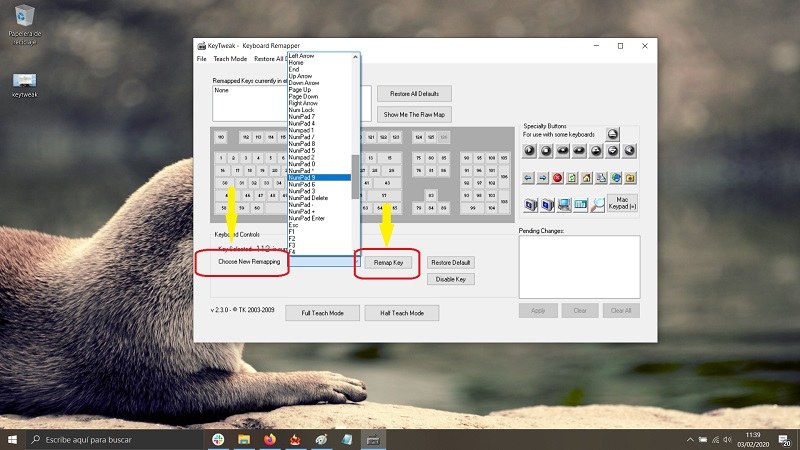
En el caso de que no quisiese deshabilitarla sino darle otra función, como es el de calculadora, tendríamos que pulsar la tecla deseada y luego ‘Choose New Remaping‘. Aparecerá una lista con todas las nuevas funciones posibles. Elige la que deseas y pulsa en ‘Remap Key’. A continuación y tras pulsar ‘Apply’ se reiniciará el ordenador y listo. Si quieres volver al estado anterior, solo tienes que pulsar en ‘Restore Default’ y ‘Apply’.





